
本章では、JavaScriptのDOMの構造とDOMの操作について解説するよ!
初めての方は、まずこちらからお読みください。
 【JavaScript入門】はじめに
【JavaScript入門】はじめに
本章では、DOMの構造とDOMの操作について学びます。
本題に入る前に、DOMの構造を理解するためにこちらを確認しておきましょう。
- DOMは、DOMツリーという階層構造の集合を作る
- DOMツリーとは、HTMLを木構造で表現したもの
- DOMツリーの一つ一つのオブジェクトは、ノードと呼ばれる
- ノードを操作してウェブページの中身を追加、変更、削除する
では、DOMの構造とDOMの操作について一緒に学びましょう。
目次
サンプルコードをダウンロードしよう
次のリンクから、サンプルコードをダウンロードしてください。
参考 サンプルコードJavaScript入門サンプルコードをテキストエディタで開いてみよう
「Visual Studio Code」から、先ほどダウンロードしたファイルから「014 DOMの構成」を選択して開いてみましょう。

開くと次のような画面になります。

サンプルコードをChromeで開いてみよう
サンプルコードの「スタート」の「index.html」をChromeで開いてみましょう。

DOMの構造
前章では、DOMとは何かについて学びました。
 【JavaScript入門】JavaScriptでDOMを操作してみよう – DOMとは –
【JavaScript入門】JavaScriptでDOMを操作してみよう – DOMとは –
本章では、DOMの構造とDOMの操作について解説します。
DOMツリー
DOMとは、HTML文書を表現、操作するための仕組みです。
ウェブページを構築するために、DOMは DOMツリー という階層構造の集合を作ります。
DOMツリーとは、HTMLを木構造で表現したものです。
例えば、次のようなHTMLがあるとします。
<!doctype html>
<html>
<head>
<metacharset="utf-8">
<title>DOMの構造</title>
</head>
<body>
<h1>DOMの構造</h1>
<p>こんにちは</p>
<scriptsrc="index.js"></script>
</body>
</html>
これをDOMツリーで表現すると次のようになります。

「Document」がルートになり、その下にHTMLが階層構造で作られています。
一つ一つのオブジェクトは、ノード と呼ばれます。
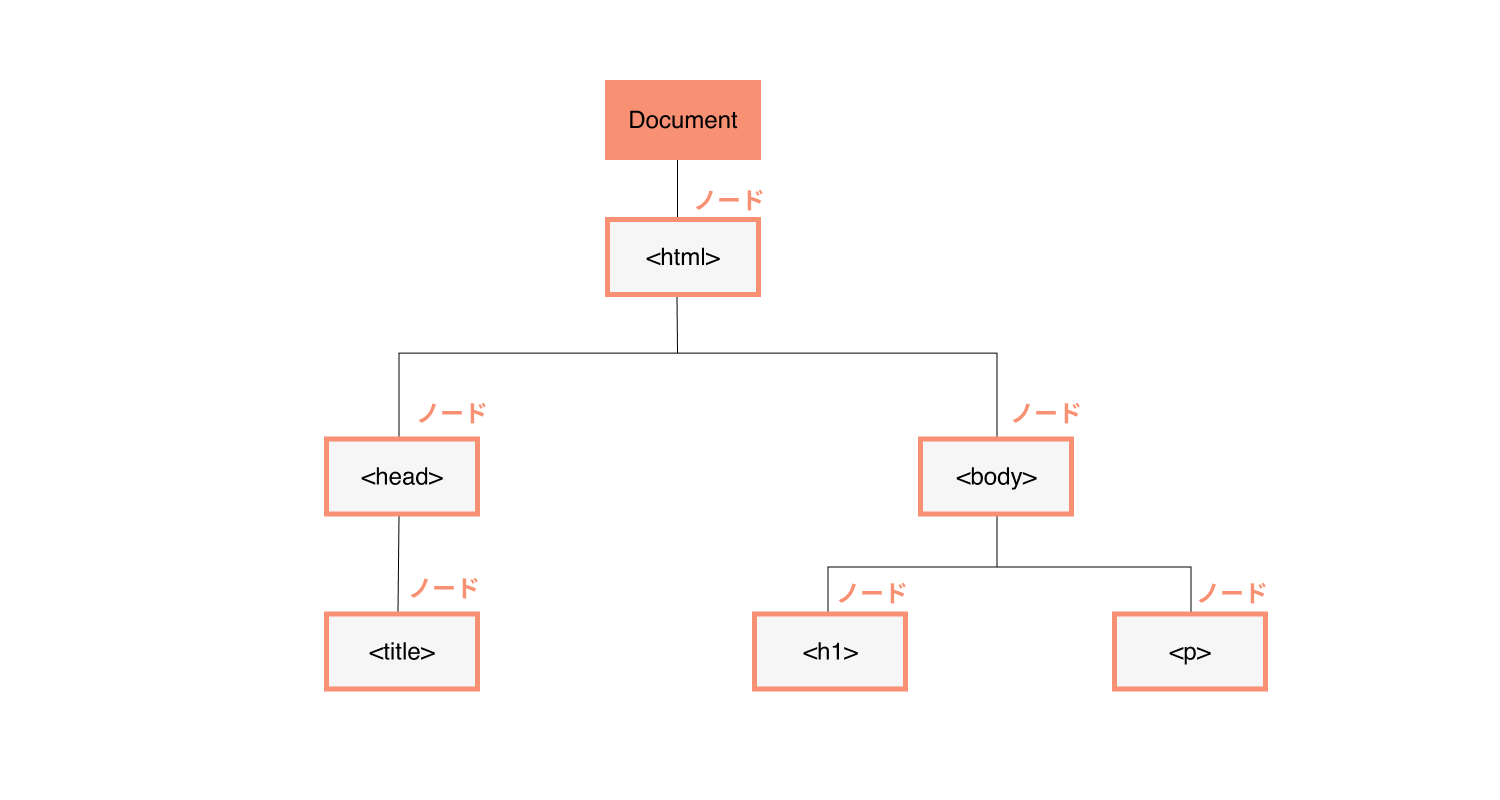
ウェブページをの中身を変更するには、このノードを操作して行います。
appendChild、removeChildなどの機能を提供しており、これらの機能を全ての要素が使えます。
ノードにはいくつか種類があります。
- Element
- Attr
- CharacterData
ElementはNodeから派生した型で、全てのHTMLの要素はElementを継承しています。
本章では簡略して説明するために一括してノードと表現します。
デベロッパーメニューで見てみよう
Chromeのデベロッパーメニューで階層構造になっているDOMを見ることができます。
Chromeの画面で右クリックをして、「検証」を押下してください。

押下すると「デベロッパーメニュー」 が開きます。
「Elements」タブを見てみましょう。
HTML要素が階層化しているのが分かります。
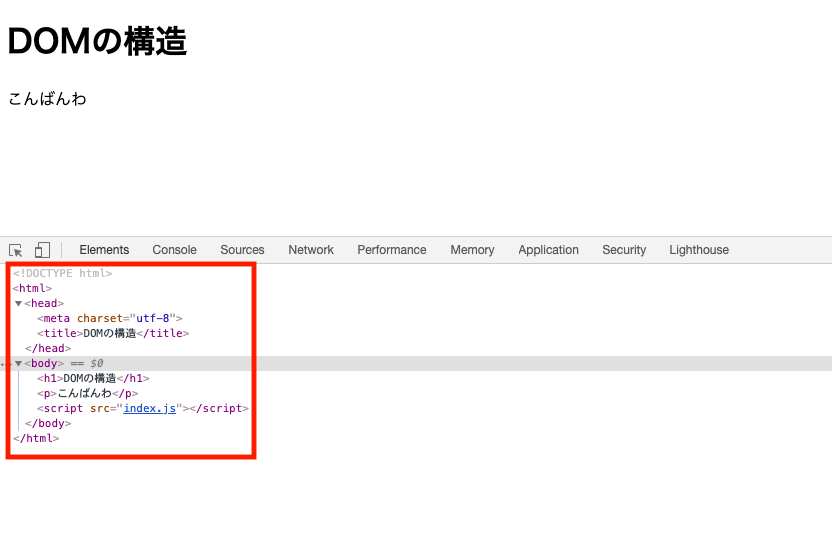
DOMの操作
次に、ノードの取得、作成、変更、削除の方法を見てみましょう。
ノードの取得
ノードの取得方法には次のようなものがあります。
getElementByIdgetElementsByClassNamegetElementsByTagNamequerySelectorquerySelectorAll
getElementById
getElementById は、idによる検索ができます。
idとは、HTMLタグに設定できるid属性のことです。
次のように、HTMLタグに一意のIDを設定できます。
<p id="hello">こんにちは</p>このidを使って次のようにノードを検索します。
const p = document.getElementById("hello")コンソールで上記のコードを実行すると次のように取得できます。
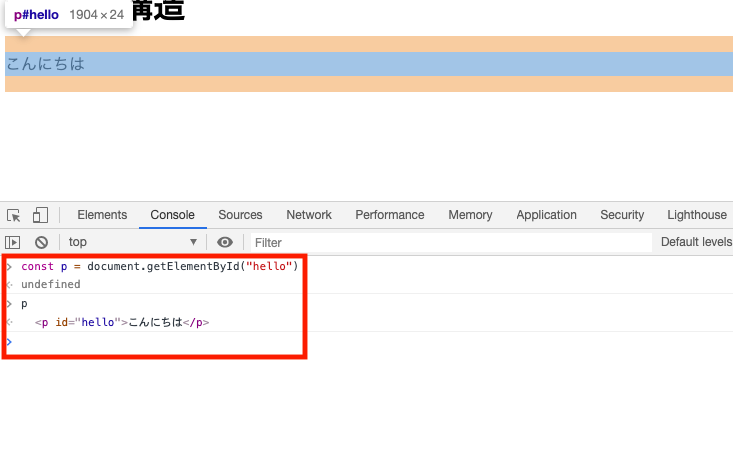
getElementsByClassName
getElementsByClassName は、classによる検索ができます。
classとは、HTMLタグに設定できるclass属性のことです。
次のように、HTMLタグにクラス名を設定できます。
<p class="helloClass">こんにちは</p>クラス名は複数の要素に設定することができます。
<p class="helloClass">こんにちは2</p>
<p class="helloClass">こんにちは3</p>
このclassを使って次のようにノードを検索します。
const nodes = document.getElementsByClassName("helloClass")コンソールで上記のコードを実行すると次のように取得できます。

クラスは複数取得できるので、2つの要素が取得できました。
getElementsByTagName
getElementsByTagName は、タグ名による検索ができます。
次のようにタグ名を指定してノードを検索します。
const nodes = document.getElementsByTagName("p")pタグが3つあったときは次のように取得することができます。
<p id="hello">こんにちは</p>
<p class="helloClass">こんにちは2</p>
<p class="helloClass">こんにちは3</p>
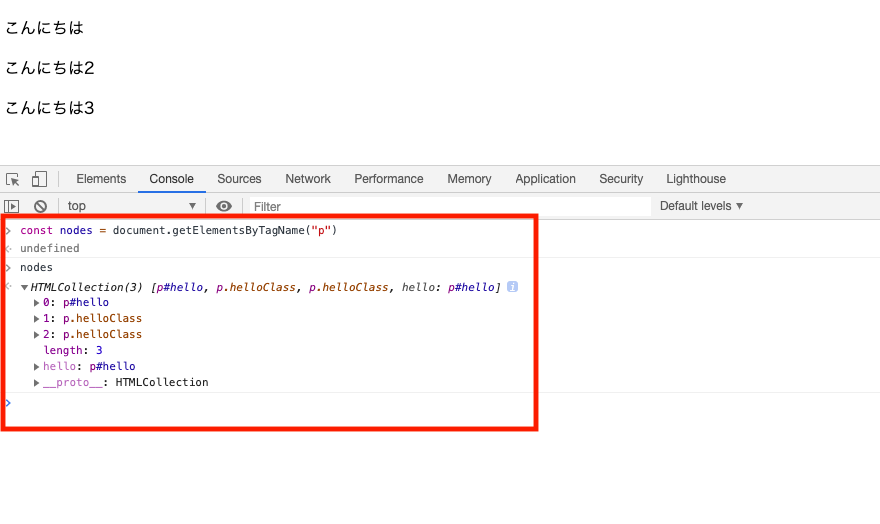
querySelector
querySelector は、CSSで要素を指定する時と同じような指定方法でノードを取得できます。
const p = document.querySelector("p")querySelector は、複数の要素があったとしても該当する最初のノードを取得します。
pタグが3つあったときは一つ目を取得します。
<p id="hello">こんにちは</p>
<p class="helloClass">こんにちは2</p>
<p class="helloClass">こんにちは3</p>
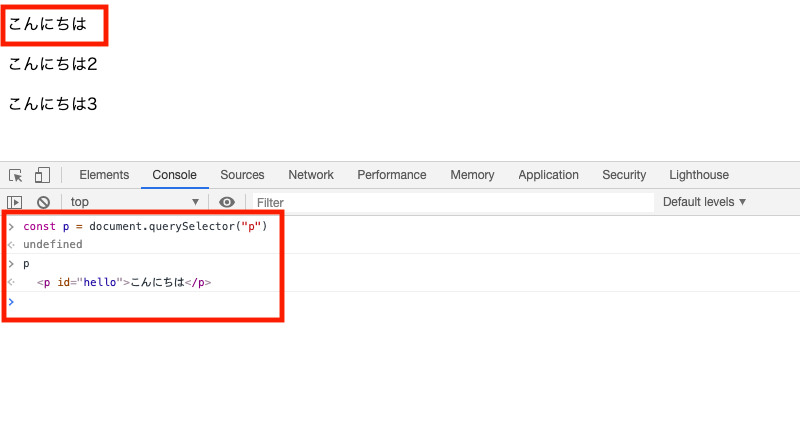
querySelectorAll
querySelectorAll は、querySelectorと同じような指定方法で該当する全てのノードを取得します。
const nodes = document.querySelectorAll("p")pタグが3つあったときは3つ全てを取得します。
<p id="hello">こんにちは</p>
<p class="helloClass">こんにちは2</p>
<p class="helloClass">こんにちは3</p>

ノードの作成
次は、ノードを作成してみましょう。
document.createElement
ノードを作成するには document.createElement を使います。
次の例では、新しいpタグのHTML要素を作成しています。
const element = document.createElement('p');新しく作ったpタグに対して、中身の文字を入れましょう。
const element = document.createElement('p');
element.innerText = "おはよう"
この 「element」変数には新しく作ったpタグ(ノード)の情報が入っています。
ウェブページにこの新しいpタグを出すには、DOMツリーに追加する必要があります。
DOMツリーに追加する
新しく作ったノードをDOMツリーに追加しましょう。
DOMツリーに追加するには、appendChild で追加することができます。
次の例では、body要素に新しい要素を追加しています。
document.body.appendChild(element)Chromeのコンソールで上記のコードを実行してみましょう。

「おはよう」が追加されたのが確認できましたね。
ノードの削除
ノードの削除には、removeChild を使うことができます。
次のように、削除したいノード指定します。
const p = document.querySelector("p")
document.body.removeChild(p)
Chromeのコンソールで上記のコードを実行してみましょう。

DOM操作をしてみよう
実際にDOMを操作してみましょう。
サンプルコードの「スタート」フォルダの「index.js」を開いてみましょう。
「DOMを操作してみよう」と記述がされています。
その真下に、次のように書いてください。
// ノードの取得
const p1 = document.getElementById("hello")
console.log(p1)
const nodes1 = document.getElementsByClassName("helloClass")
console.log(nodes1)
const nodes2 = document.getElementsByTagName("p")
console.log(nodes2)
const p2 = document.querySelector("p")
console.log(p2)
const nodes3 = document.querySelectorAll("p")
console.log(nodes3)
// ノードの作成
const element = document.createElement('p');
element.innerText = "おはようございます!"
document.body.appendChild(element)
// ノードの削除
const p3 = document.querySelector("p")
document.body.removeChild(p3)
Chromeのコンソールで確認すると、次のように出力されているのが分かります。
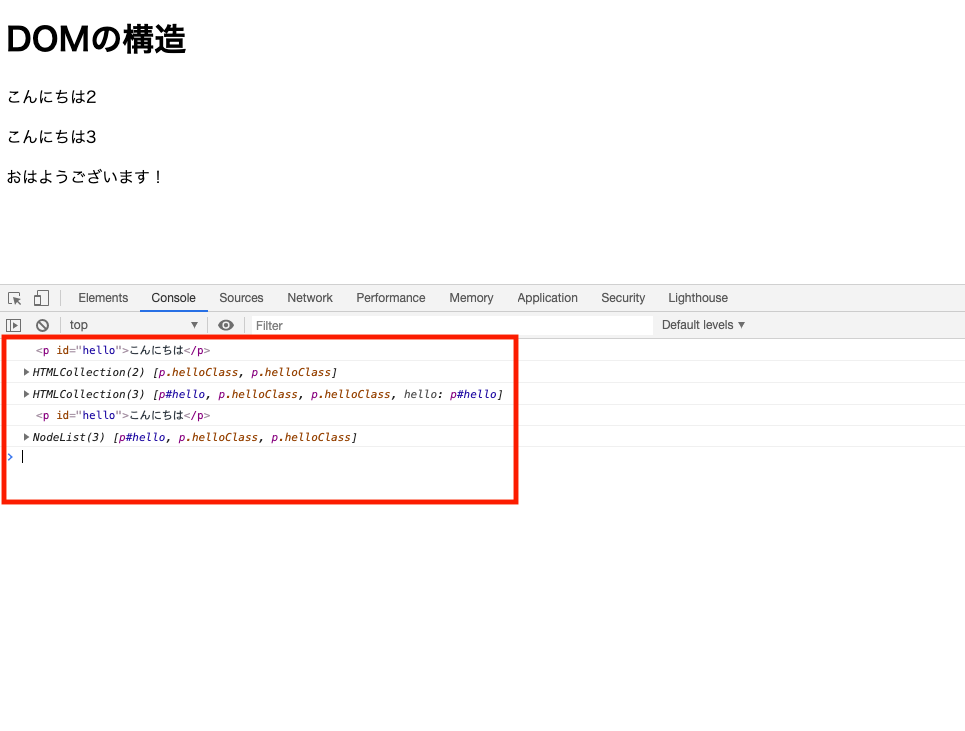
まとめ
本章では、DOMの構成について学びました。
最後にもう一度、重要なことを確認しましょう。
- DOMは、DOMツリーという階層構造の集合を作る
- DOMツリーとは、HTMLを木構造で表現したもの
- DOMツリーの一つ一つのオブジェクトは、ノードと呼ばれる
- ノードを操作してウェブページの中身を追加、変更、削除する
次章は、DOMの構成について解説します。


